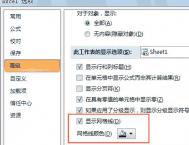如何修改Excel2007网格线的颜色
①打开Excel2007,一看,网格线就是灰色的。

图1
②下面,来改颜色,单击左上角office按钮,选择Excel选项。

图2
③在高级标签里面点击网格线颜色按钮,重新设置颜色。

图3
④设置好了应用到Excel中,大家可以看看效果。

图4
Excel2007怎么设置自定义页码
步骤/方法:
用Excel2007打开需要设置的文档,切换到页面设置选项卡,再点击页面设置按钮:

在打开的页面设置对话框中切换到页眉/页脚选项卡,并点击自定义页眉或自定义页脚按钮:

在打开的对话框中选择需要插入页码的位置,再点击插入页码按钮:

插入页码后注意观察这个域代码:

再在代码后面插入图老师字符即可,若重新定义页码,则直接用加号或减号再插入数字即可:

点击确定返回页面设置对话框后可以看到页脚中页码的改变了:

点击打印机预览按键可保存并查看页码设置:

Excel2007条件格式操作方法介绍
一、突出显示指定条件的单元格
下面,我们以显示成绩表中学号列中重复学号的条件为例,来tulaoShi.com看看具体的操作过程。
启动Excel 2007,打开成绩表工作簿。
选中姓名列,切换到开始菜单选项卡中,单击样式组中的条件格式按钮,在随后出现的下拉列表中,依次单击突出显示单元格规则/重复值选项,打开重复值对话框,如下图所示。

设定是重复还是唯一,并单击设置为右侧的下拉按钮,在随后出现的下拉列表中,选择一种显示格式,单击确定按钮即可。
二、突出显示指定条件范围的单元格
下面我们以突出显示总分前10名同学的成绩单元格为例,看看具体的操作过程。
启动Excel 2007,打开成绩表工作簿。
选中总分列,切换到开始菜单选项卡中,单击样式组中的条件格式按钮,在随后出现的下拉列表中,依次单击项目选取规则/值最大的10项选项,打开10个最大的项对话框,如下图所示。

调整左侧的数量,并单击设置为右侧的下拉按钮,在随后出现的下拉列表中,选择一种显示格式,单击确定按钮即可。
三、数据条、色阶及图标的使用
Excel 2007在条件格式功能中,增加了数据条、色阶及图标功能,三者的使用方法完全一致。
下面我们以设置数据条格式介绍具体操作过程。
选中需要添加数据条格式的单元格区域,单击样式组中的条件格式按钮,在随后出现的额下拉列表中,展开数据条选项,在随后出现的数据条样式列表中,选择一种合适的样式即可,效果如下图所示。

此处,如果要修改数据条、色阶及图标的属性,请按下述方法操作:
选中需要添加数据条格式的单元格区域,单击样式组中的条件格式按钮,在随后出现的下拉列表中,展开数据条选项,在随后出现的下拉菜单中,选择其他规则选项,打开新建格式规则对话框。
先单击格式样式右侧的下拉按钮,在随后出现的下拉列表中,选择一种样式;再设置最小值、中间值、最大值的类型,并根据表格的色彩搭配,调整好颜色。全部设置完成后,单击确定按钮返回即可,如下图所示。

四、公式在条件格式中的应用
如果用户想隔行为数据填充上不同的颜色,可以用条件格式功能来实现。
选中需要设置条件格式的表格区域,切换到开始菜单选项卡中,单击样式中的条件格式按钮,在随后出现的快捷菜单中,选择管理规则选项,打开条件格式规则管理器对话框,如下图所示。

单击其中的新建规则按钮,打开新建格式规则对话框,如下图所示。

在选择规则类型下面选中使用公式确定要使用格式的选项,然后在为符合此公式的值设置格式下面的方框中输入公式:=MOD(ROW(),2)=1。
单击其中的格式按钮,打开设置单元格格式对话框,切换到填充选项卡中,选定一种颜色,确定返回新建格式规则对话框,再确定返回条件格式规则管理器对话框。
重复步骤2至步骤4的操作,再设置一种颜色,公式为:=MOD(ROW(),2)=0。全部设置完成后,单击确定退出即可。
Excel2007中的常见错误值汇总
出现错误时通常有一些错误值,各个错误值代表不同的含义,每个错误值都有不同的原因和解决方法。
1.####错误
此错误表示列不够宽,或者使用了负日期或时间.
当列宽不足以显示内容时,可以通过以下几种办法纠正:
(1)调整列宽,或直接双击列标题右侧的边界.
(2)缩小内容以适应列宽.
(3)更改单元格的数字格式,使数字适合现有单元格宽度.例如,可以减少小数点后的小数位数.
当日期和时间为负数时,可以通过以下几种方法纠正:
(1)如果使用的是1900日期系统,那么日期和时间必须为正值.
(2)如果对日期和时间进行减法运算,应确保建立的公式是正确的.
(3)如果公式是正确的,但结果仍然是负值,可以通过将相应单元格的格式设置为非日期或时间格式来显示该值.
2.#VALUE!错误
此错误表示使用的参数或操作数的类型不正确.可能包含以下一种或几种错误:
(1)当公式需要数字或逻辑值(例如TURE或FALSE)时,却输入了文本.
(2)输入或编辑数组公式,没有按组合键Ctrl+Shift+Enter,而是按了Enter键.
(3)将单元格引用、公式或函数作为数组常量输入.
(4)为需要单个值(而不是区域)的运算符或函数提供区域.
(5)在某个矩阵工作表函数中使用了无效的矩阵.
(6)运行的宏程序所输入的函数返回#VALUE!
3.#DIV/0!错误
这种错误表示使用数字除以零(0).具体表现在:
(1)输入的公式中包含明显的除以零的计算,如"=5/0".
(2)使用了对空白单元格或包含零作为除数的单元格的单元格引用.
(3)运行的宏中使用了返回#DIV/0!的函数或公式.
4.#N/A错误
(本文来源于图老师网站,更多请访问https://m.tulaoshi.com/ejc/)当数值对函数或公式不可用时,将出现此错误.具体表现在:
(1)缺少数据,在其位置输入了#N/A或NA().
(2)为HLOOKUP、LOOKUP、MATCH或VLOOKUP工作表函数的lookup_value参数赋予了不正确的值.
(3)在未排序的表中使用了VLOOKUP、HLOOKUP或MacTCH工作表函数来查找值.
(4)数组公式中使用的参数的行数或列数与包含数组公式的区域的 行数或列数不一致.
(5)内置或自定义工作表函数中省略了一个或多个必需参数.
(6)使用的自定义工作表函数不可用.
(7)运行的宏程序所输入的函数返回#N/A.
5.#NAME?错误
当Excel2007无法识别公式中的文本时,将出现此错误.具体表现在:
(1)使用了EUROCONVERT函数,而没有加载"欧元转换工具"宏.
(2)使用了不存在的名称.
(3)名称拼写错误.
(4)函数名称拼写错误.
(5)在公式中输入文本时没有使用双引号.
(6)区域引用中漏掉了冒号.
(7)引用的另一张工作表未使用的单引号引起.
(8)打开调用用户自定义函数(UDP)的工作薄.
6.#REF!错(m.tulaoshi.com)误
当单元格引用无效时,会出现此错误.具体表现在:
(1)删除了其他公式所引起的单元格,或将已移动的 单元格粘贴到了其他公式所引起的单元格上.
(2)使用的对象链接和嵌入链接所指向的程序未运行.
(3)链接到了不可用的动态数据交换(DDE)主题,如"系统".
(4)运行的宏程序所输入的函数返回#REF!.
7.#NUM!错误
如果公式或函数中使用了无效的数值,则会出现此错误.具体表现在:
(1)在需要数字参数的函数中使用了无法接受的参数.
(2)使用了进行迭代的工作表函数(如IRR或RATE),且函数无法得到结果.
(3)输入的公式所得出的数字太大或太小,无法在Excel2007中表示.
8.#NULL!错误
如果指定了两个并不相交的区域的交点,则会出现错误.具体表现在:
(1)使用了不正确的区域运算符.
(2)区域不相交.
提示:引用之间的交叉运算符为空格.
在Excel2007中实现像素画效果
像素画就是一个个点构成,excel的表格天生就是无数个点,并且还可以涂色,正好合适!
图片获取每个点的RGB信息,可以使用point,也可以使用getpixel,但是这两种方法都奇慢无比。实际上point就是封装的getpixel。
(本文来源于图老师网站,更多请访问https://m.tulaoshi.com/ejc/)最终选择使用GDI+来实现,可以秒读100w像素的照片RGB信息。
接下来就是着色。着色耗费大量时间,毕竟只能一个个点来操作,没法变通,20000个点大概就需要10s时间。
因为只是小把戏,所以没有完善界面等,把图片放在D盘下,取名为test.jpg,运行模块下的方法pixel,稍稍等待后,一副漂亮的像素画就呈现在眼前了。
以前看到一个同功能的软件,超过10000pixel居然要收费,简直搞笑。
本身功能和思路都很简单,但是却可以给excel无所不能这种说法做一个小小的注脚,真的,excel无所不能,只是你没想到而已。
附件模块中的GDI+值得收藏使用。
下面贴两副昨晚测试时生成的像素画,个人感觉很美。